Это будет краткое руководство по установке nano в системе FreeBSD. Кроме того, в этом уроке будет раздел, который поможет вам начать работу с этим текстовым редактором.
Установка текстового редактора nano в FreeBSD
Для установки любого программного обеспечения в системе FreeBSD наиболее подходящими вариантами являются метод pkg и метод сбора портов. Диспетчер пакетов FreeBSD (pkg) устанавливается вместе с пакетами, а метод сбора портов используется для выполнения выборочной установки программного обеспечения. В обоих случаях у вас есть полный контроль над методом компиляции пакета / порта.
Установите Nano с помощью диспетчера пакетов FreeBSD
Выполните команду ниже, чтобы установить nano с пакетом pkg:
$ pkg install nano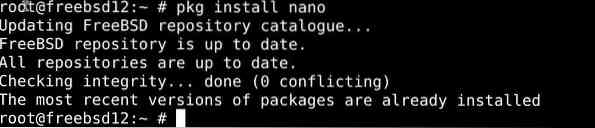
Установите Nano с помощью метода портов во FreeBSD
Вы также можете использовать метод сбора портов для установки Nano.
Переключите каталоги установки на порт nano -
$ CD / USR / порты / редактор / наноЗатем введите команду ниже, чтобы установить пакет:
$ сделать установку чистойНачало работы с текстовым редактором Nano
Что касается интерфейса, Nano, вероятно, самый простой для работы из всех текстовых редакторов для FreeBSD. Его интерфейс командной строки довольно интуитивно понятен и гибок, и как только вы начнете с ним работать, он покажет.
Итак, без лишних слов, давайте начнем с нашего нового текстового редактора.
Создание нового файла в Nano
Команда, которая создает новые файлы в Nano, выглядит примерно так:
$ nano [Введите имя файла]Или вы можете ввести nano в поле и нажать Enter, чтобы запустить текстовый редактор и приступить к написанию документа.
$ нано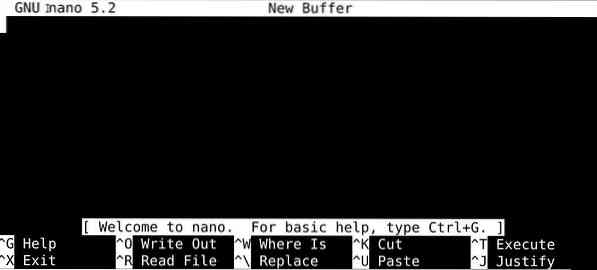
Когда вы закончите писать документ / файл, вы можете нажать ctrl + o, чтобы сохранить файл. Вам будет предложено назвать файл перед его сохранением.
Копирование и вставка текста в Nano
Одновременно нажмите клавиши ctrl и цифру 6, чтобы установить отметку, и выберите фрагменты текста для копирования с помощью клавиш со стрелками. Комбинация клавиш для копирования выделенного текста - alt + 6, а чтобы вставить то же самое, переместите курсор в это место и нажмите ctrl + u.
Вы также можете вырезать части текста таким образом. После отметки с помощью клавиш со стрелками нажмите ctrl + k, чтобы вырезать часть текста. Затем вставьте его с помощью клавиш ctrl + u в любое место по вашему выбору.
Поисковые слова в Nano
Одновременно нажмите клавиши ctrl и w, чтобы отобразить поле поиска. Введите слова, которые вы хотите найти, нажмите Enter, и версия инструмента поиска Nano найдет их и переместит курсор к первому результату поиска.
Сохранение вашей работы в Nano
Вы можете сохранить содержимое файла, нажав одновременно клавиши ctrl + s, и ваш файл будет сохранен под указанным именем, если вы уже назвали его. В противном случае редактор запросит имя файла перед его сохранением.
Чтобы сохранить содержимое ранее сохраненного файла, но в другой копии, нажмите одновременно клавиши ctrl и o, введите новое имя, и ваша работа будет сохранена в новом файле.
Выйти из Nano
Просто нажмите одновременно клавиши ctrl и s, когда вы закончите, и ваш файл будет сохранен, затем нажмите клавиши ctrl и x вместе, чтобы выйти из редактора.
В итоге
В этом руководстве мы представили Nano, простой, но мощный текстовый редактор, который хорошо работает с Unix-подобными операционными системами. Надеюсь, вам удалось настроить и начать работу с Nano.
 Phenquestions
Phenquestions


